Sa digital na edad ngayon, ang mga serbisyo ng streaming tulad ng Netflix at Max ay nagbago kung paano namin ubusin ang media, na nag -aalok ng lahat mula sa reality TV hanggang sa mga kritikal na na -acclaim na pelikula nang direkta sa aming mga sala. Kung nais mong itaas ang iyong karanasan sa pagtingin sa bahay upang tumugma sa kalidad ng isang sinehan nang hindi nanganganib ang isang 'manok jockey' mishap sa teatro, nasa swerte ka. Ang aming komprehensibong gabay ay lalakad sa iyo sa lahat ng kailangan mong malaman tungkol sa streaming Netflix sa nakamamanghang resolusyon ng 4K.
Paano mag -stream ng Netflix sa 4K
Bago sumisid sa mundo ng 4K streaming, mahalaga na i -verify ang iyong plano sa subscription sa Netflix. Hindi lahat ng plano ay sumusuporta sa 4K streaming; Ang streaming (na may mga ad) at karaniwang mga plano ay nangunguna sa 1080p. Upang tamasahin ang 4K na nilalaman, kakailanganin mong mag -upgrade sa Premium Plan, na kasalukuyang ang tanging pagpipilian na nag -aalok ng 4K streaming.
** Narito ang kasalukuyang mga plano ng Netflix US at ang kanilang mga presyo: **
- Pamantayan sa mga ad: $ 7.99 bawat buwan (walang 4k)
- Pamantayan: $ 17.99 bawat buwan (hindi 4K)
- Premium: $ 24.99 bawat buwan (4k streaming)
Mayroon ka bang tamang kagamitan para sa 4K?
Ang susunod na hakbang sa iyong paglalakbay sa 4K streaming ay tinitiyak na ang iyong hardware ay nasa gawain. Ang iyong matalinong TV o Monitor ay dapat suportahan ang isang resolusyon ng 3840 x 2160. Kung gumagamit ka ng isang panlabas na streaming aparato tulad ng isang sunog na stick o Apple TV , dapat din itong suportahan ang 4K streaming. Bilang karagdagan, ang mga cable na kumokonekta sa iyong aparato sa iyong TV ay dapat na may kakayahang hawakan ang signal. Inirerekomenda ng Netflix ang paggamit ng isang premium na High Speed HDMI o Ultra High Speed HDMI cable para sa pinakamainam na 4K streaming.

Amazon Fire Tv Stick 4K Max - Tingnan ito sa Amazon

Belkin HDMI 2.1 Ultra High Speed - Tingnan ito sa Amazon

LG 65 "Class Oled Evo C4 - Tingnan ito sa Amazon

Asus Rog Swift PG32UCDP - Tingnan ito sa Best Buy
Suriin ang iyong mga setting ng pag -playback
Kapag nakumpirma mo na ang iyong plano sa subscription at kagamitan, oras na upang ayusin ang iyong mga setting ng pag -playback. Mag -log in sa iyong Netflix account sa isang PC, mag -click sa iyong icon ng profile, at piliin ang 'Pamahalaan ang mga profile'. Mag -navigate sa tukoy na account na nais mong gamitin para sa 4K streaming, mag -scroll pababa sa 'Mga Setting ng Pag -playback', at itakda ito sa 'Mataas'. Tinitiyak ng pagsasaayos na ito na ang iyong napiling profile ay mag -stream sa 4K para sa nilalaman na sumusuporta sa resolusyon na ito.
Isaisip ang ilang mga pagsasaalang -alang sa setting na ito. Ang pagtatakda nito sa 'mataas' ay maaaring humantong sa mas maraming buffering o pagyeyelo kung ang iyong koneksyon sa internet ay hindi sapat na matatag. Gayundin, magkaroon ng kamalayan na ang streaming sa 4K ay kumonsumo ng mas maraming data, na maaaring maging isang isyu kung gumagamit ka ng mobile data at may mga limitasyon ng data upang isaalang -alang.
Mayroon bang iba pang mga paraan upang manood ng mga pelikula sa Netflix at palabas sa 4K?
Habang ang streaming ay ang pinaka -maginhawang paraan upang manood ng nilalaman, ang pisikal na media ay mayroon pa ring lugar nito. Ang muling pagkabuhay ng Blu-ray ay nangangahulugang ilang mga tanyag na pamagat ng Netflix tulad ng Daredevil, Arcane, The Crown, Stranger Things, at Miyerkules ay magagamit sa disc. Sa isang panahon kung saan ang mga palabas ay maaaring mawala mula sa mga streaming platform sa magdamag, ang pagmamay -ari ng mga pisikal na kopya ay maaaring ang tanging paraan upang matiyak na magkakaroon ka ng access sa iyong mga paboritong palabas nang walang hanggan - o hanggang sa maging lipas ang mga drive ng disc.
![Arcane: League of Legends - Season One - Limited Edition Steelbook 4K Ultra HD + Blu -Ray [4K UHD]](https://img.szyya.com/uploads/94/680865e754098.webp)
Arcane: League of Legends - Season One - Limited Edition Steelbook 4K Ultra HD + Blu -Ray [4K UHD] - Tingnan ito sa Amazon

 Mga Pinakabagong Download
Mga Pinakabagong Download
 Downlaod
Downlaod


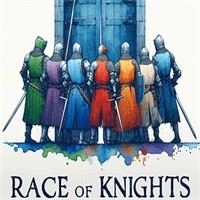

 Nangungunang Balita
Nangungunang Balita









